Comment se déconnecter de YouTube sur tous les appareils – étape par étape
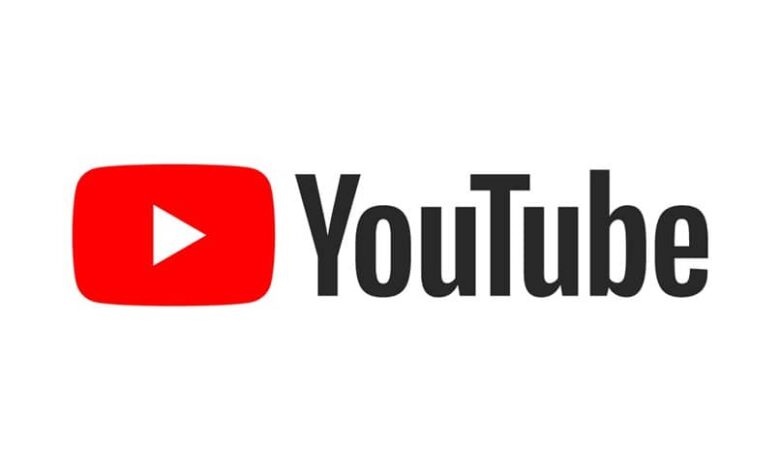
YouTube est l’un des espaces les plus populaires sur le net car vous pouvez regarder les vidéos tendances du monde entier , c’est pourquoi l’année dernière, il a pris très au sérieux la façon dont ses espaces sont utilisés.
Ce site Web vous propose des centaines de vidéos, en un seul endroit. Il est assez courant pour les utilisateurs qui consomment votre contenu quotidiennement de rechercher divers moyens, outils et moyens de protéger leurs comptes.
En effet, de nombreuses personnes qui ont un compte sur cette plate-forme, souvent en se connectant à partir du compte Google , soit parce qu’elles sont des créateurs de contenu et cherchent à générer des revenus avec cette plate-forme, soit parce qu’elles consomment simplement ce qui y est téléchargé.
Sur la base de tout cela, de nombreuses personnes ont choisi d’avoir un compte de plus en plus sécurisé, avec lequel elles peuvent gérer à partir de n’importe quel appareil, la façon dont elles ouvrent l’application.
Cela signifie que la plate-forme vous permet de visualiser à partir de n’importe quel appareil lié, où, comment et où vous avez ouvert votre session.
Dans cet article, nous allons vous apprendre quelques astuces concernant la page youtube, ainsi que le fait de fermer toutes les sessions que vous avez démarrées sur différents appareils mobiles.
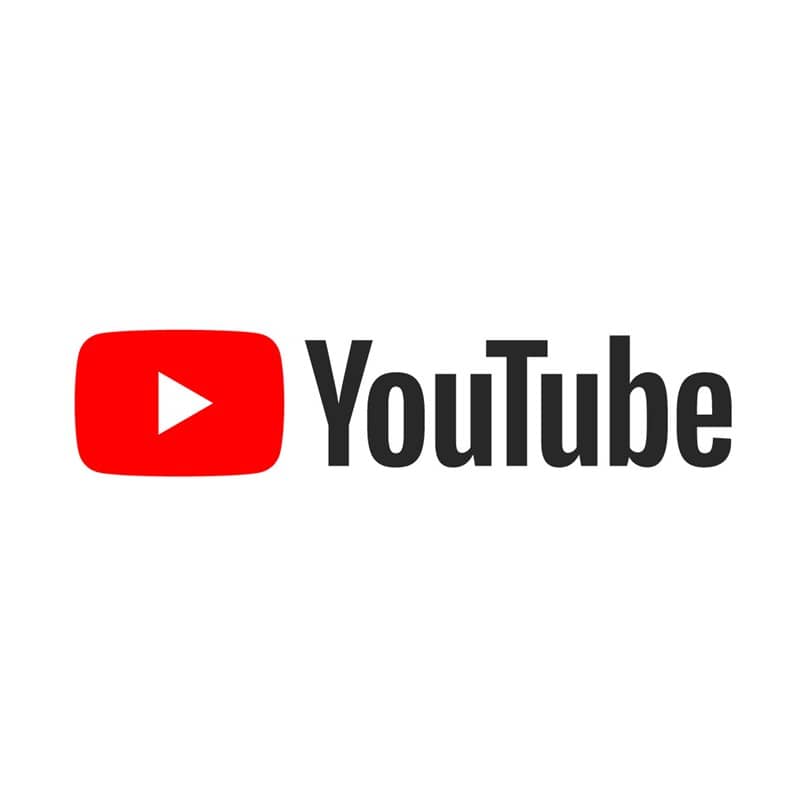
Comment se déconnecter de YouTube
Lorsque vous commencez à accéder à YouTube , vous pouvez faire de nombreuses choses. De la mise en ligne de vidéos que vous pouvez monétiser, au suivi de la vie, des œuvres et des collaborations d’artistes que vous aimez.
Cependant, beaucoup de gens considèrent que ce type d’informations peut être utilisé de manière négative et qu’il est donc important de garder ouvertes toutes les sessions où vous vous êtes connecté.
Si vous avez besoin de fermer tous ces comptes et de garder un seul compte ouvert , nous vous laisserons ici un détail étape par étape afin que vous puissiez protéger votre compte et sa confidentialité:
- Pour commencer, vous devez accéder à la page principale de YouTube .
- Une fois à l’intérieur de la page, vous devez vous assurer que votre session est ouverte, sinon entrez-la en accédant à l’onglet bleu que vous pouvez trouver dans la partie supérieure droite de l’écran.
- Une fois sur place, il ne vous reste plus qu’à commencer, localiser votre nom d’utilisateur et votre photo de profil. Une fois là-bas, vous devez entrer dans la partie des paramètres, que vous pouvez reconnaître en ayant une figure en forme d’écrou gris.
- Une fois là-bas, vous devez aller à gauche et dans les options, cliquez sur celui qui dit » compte «
- Là, vous devez aller à l’option marquée en bleu qui dit Consulter ou modifier les paramètres de votre compte Google .
Lorsque vous êtes à l’intérieur, vous verrez que toutes les étapes de sécurité et de confidentialité dont vous avez besoin sont disponibles.
Sur cette base, vous devez effectuer un examen complet de votre compte afin de vous assurer de tous les paramètres de sécurité et après cela, cela vous donnera la possibilité de revoir et de fermer votre compte youtube et google de tous les appareils sur lesquels ledit compte est ouvert. .
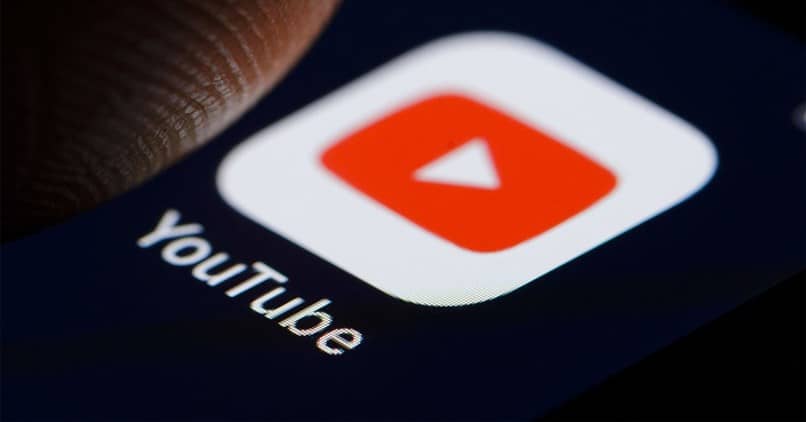
Comment supprimer votre chaîne YouTube de votre mobile
Si la suppression de tous les appareils n’est pas ce que vous recherchez immédiatement, cette option peut vous intéresser beaucoup plus. Cette option repose sur le fait de supprimer définitivement votre chaîne YouTube, en utilisant votre téléphone Android en toute sécurité. Si c’est ce que vous recherchez, procédez comme suit:
- Pour ce faire, vous devrez vous connecter à votre compte YouTube depuis votre navigateur .
- Après cela, vous devez cliquer sur l’icône avec trois points en haut à droite et y choisir » Ordinateur » dans les options qui apparaîtront.
- Une fois que votre navigateur a ouvert et changé son apparence, allez dans le coin supérieur, juste dans votre photo de profil et appuyez sur le bouton qui a une icône d’engrenage.
- Ici, vous devez localiser l’option «Paramètres avancés».
- Après cela, vous devez localiser l’option » Supprimer la chaîne «.
Une série d’avertissements apparaîtra, mais tout sera prêt pour que votre chaîne ait été supprimée avec succès.





Hi again user_name,
We’re thrilled to announce the launch of the all-new Leader CRM, and as a valued user, you and your team are invited to enjoy a free one-month trial of our premium subscription—no credit card required.
This latest version has powerful new features designed to streamline your sales process. In fact, Beta users have already reported a 42% increase in sales!
What’s new in Leader CRM:
Multi-platform support (Android, iOS & web)
Automated workflows to save time
Advanced team collaboration tools
Easy file uploads directly into the CRM
Data-driven insights to improve performance
Full integration with Zapier for enhanced workflow
Your upgrade is waiting—don’t miss this opportunity!
Click here at https://app.leader.net/login to claim your offer before it expires in just 48 hours.
This is your chance to take your sales process to the next level and grow your sales.
Don’t let it slip away!
DOWNLOAD NOW at https://app.leader.net/login and experience the difference!
Email us at [email protected] and Our dedicated support team is always here to help if you have any questions or need assistance.
Keep being a Leader
The Leader Team